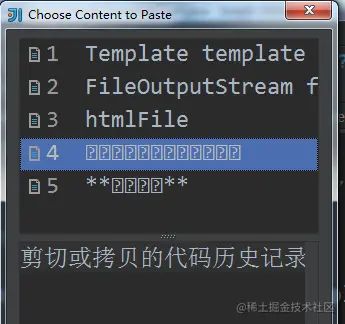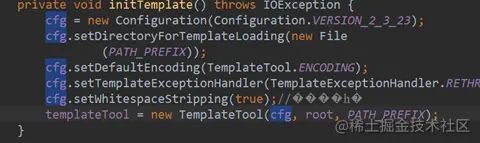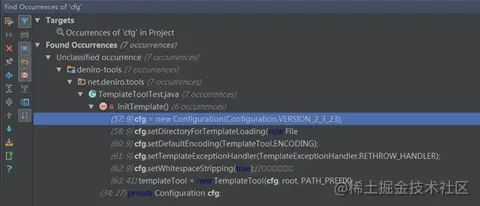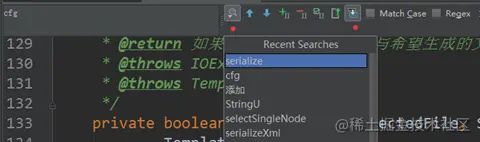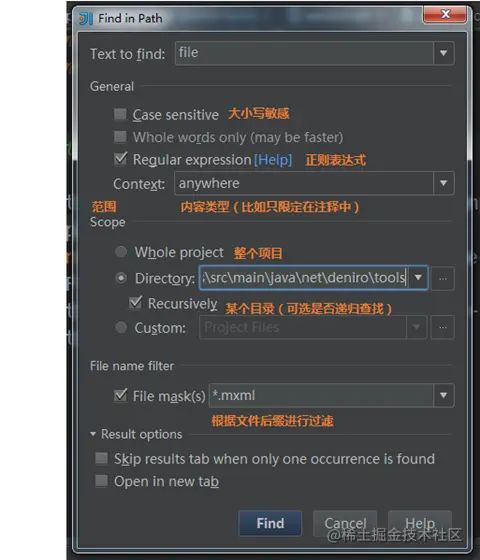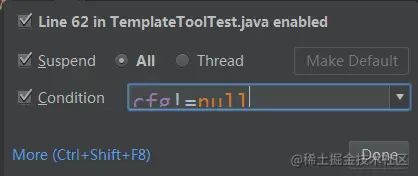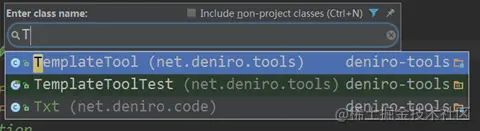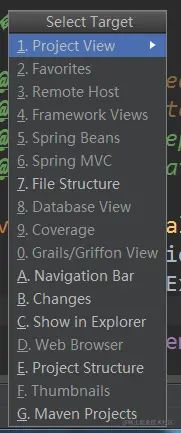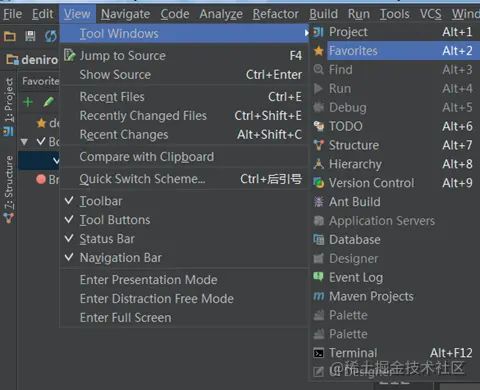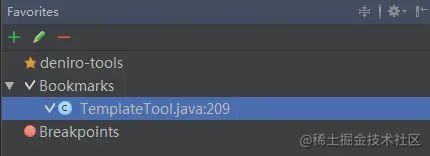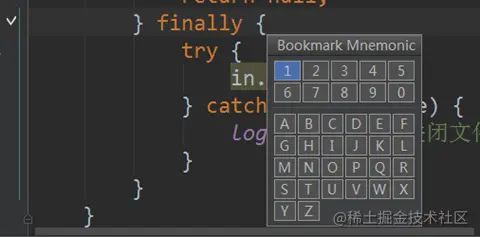idea快捷键清单
1)编辑
Alt + Enter 展示当前光标所在代码,可以变化的扩展操作
Ctrl + / 对单行代码,添加或删除注释。分为两种情况:如果只是光标停留在某行,那么连续使用该快捷键,会不断注释掉下一行的代码;如果选定了某行代码(选定了某行代码一部分也算这种情况),那么连续使用该快捷键,会在添加或删除该行注释之间来回切换。
Ctrl + Shift + / 对代码块,添加或删除注释。它与 Ctrl + / 的区别是,它只会在代码块的开头与结尾添加注释符号!
Ctrl + D 复制当前选中的代码。
Ctrl + Y 删除当前光标所在的代码行。
Ctrl + X 剪切光标所在行 或 剪切选择内容 Ctrl + C 复制光标所在行 或 复制选择内容 Ctrl + V 在光标所在处粘贴已复制内容 Ctrl + Shift + V 弹出历史复制内容
Ctrl + Shift + U 所选择的内容进行大小写转换
Shift + F6 修改名字
Ctrl + +/- 展开代码或折叠代码
Ctrl + Shift + NumPad(+) 展开所有代码段。
Ctrl + Shift + NumPad(-) 收缩所有代码段。
| 快捷键 | 英文说明 | 中文说明 |
|---|---|---|
| Ctrl + O | Override methods | 展示该类中所有覆盖或者实现的方法列表,注意这里是字母小写的 O! |
| Ctrl + W | Select successively increasing code blocks | 选中当前光标所在的代码块,多次触发,代码块会逐级变大。(常用) |
| Ctrl + Shift + W | Decrease current selection to previous state | 是 Ctrl + W 的反向操作,多次触发,代码块会逐级变小,最小变为光标。 |
| Alt + Q | Context info | 展示包含当前光标所在代码的父节点信息,比如在 java 方法中调用,就会展示方法签名信息。 |
| Ctrl + Alt + I | Auto-indent line(s) | 按照缩进的设定,自动缩进所选择的代码段。 |
| Tab / Shift + Tab | Indent/unindent selected lines | 缩进或者不缩进一次所选择的代码段。(常用) |
| Ctrl + Shift + J | Smart line join | 把下一行的代码接续到当前的代码行。 |
| Ctrl + Enter | Smart line split | 当前代码行与下一行代码之间插入一个空行,原来所在的光标不变。(常用) |
| Shift + Enter | Start new line | 当前代码行与下一行代码之间插入一个空行,原来光标现在处于新加的空上。(常用) |
| Ctrl + Shift + ]/[ | Select till code block end/start | 从当前光标所在位置开始,一直选择到当前光标所在代码段起始或者结束位置。 |
| Ctrl + Delete | Delete to word end | 删除从当前光标所在位置开始,直到这个单词的结尾的内容。 |
| Ctrl + F4 | Close active editor tab | 关闭当前标签页。 |
Ctrl + O 示例(该类中所有覆盖或者实现的方法列表)
Ctrl + Shift + V 示例(剪切或拷贝的代码历史记录中,选择粘贴的内容)
这是一个很酷的功能 O(∩_∩)O~,它会把之前剪切或拷贝的代码历史记录(最近 5 条)展示出来,让你来选择哦。可惜的是,列表选项如果是中文会乱码,还好内容可以正常显示:
2)查找或替换
ctrl+shift+A 查找操作 ctrl+E 查看最近打开的文件
F2 找到下一个错误
ctrl+shift+空格 查看方法说明
双击Shift 弹出 Search Everywhere 弹出层 Ctrl + Shift + F7 高亮显示所有该选中文本,按 Esc 高亮消失 Ctrl + Shift + E 显示最近修改的文件列表的弹出层
Ctrl + Tab 编辑窗口切换,如果在切换的过程又加按上delete,则是关闭对应选中的窗口
| 快捷键 | 英文说明 | 中文说明 |
|---|---|---|
| Ctrl + F | Find | 在当前标签页中进行查找,还支持正则表达式哦。(常用) |
| F3 | Find next | 如果找到了多个查找结果,每调用一次就会跳到下一个结果,很方便哦。 |
| Shift + F3 | Find previous | 是 F3 的反向操作,即每调用一次就会跳到上一个结果。 |
| Ctrl + R | Replace | 在当前标签页中进行替换操作。(常用) |
| Ctrl + Shift + F | Find in path | 通过路径查找。(常用) |
| Ctrl + Shift + R | Replace in path | 通过路径替换。(常用) |
Ctrl + F (查找)
触发后,会打开一个查找面板:
![]()
具体含义如下:
| 图示 | 说明 |
|---|---|
| 向上箭头 | 就是 快捷键【Shift + F3】,每调用一次就会跳到上一个结果。 |
| 向下箭头 | 就是 快捷键【F3】,每调用一次就会跳到下一个结果。 |
| 加号符号 | 把当前的高亮项加入到选中的列表中。 |
| 减号符号 | 把当前的高亮项从选中的列表中移除。 |
| 勾选符号 | 把所有的查找结果同时选中,这很适合批量操作。 |
| 文本内的向上箭头 | 打开查询结果列表面板。 |
| 两个框加一个向下箭头 | 更多选项。 |
| Match Case | 是否大小写敏感。 |
| Regex | 正则表达式。 |
| Words | 匹配单词。 |
| x matches | x 表示的是找到的记录数。 |
勾选符号选中效果:
点击文本内的向上箭头,打开后的查询结果列表面板:
两个框加一个向下箭头,会变成一个大文本输入框,而且还多出一个查看搜索历史的按钮:
Ctrl + Shift + F (通过路径查找)
3)查看 使用情况
| 快捷键 | 英文说明 | 中文说明 |
|---|---|---|
| Alt + F7 | Find usages | 在当前项目中的使用情况,会打开一个使用情况面板。 |
| Ctrl + F7 | Find usages in file | 在当前文件中的使用情况,找的内容会低亮显示。 |
| Ctrl + Shift + F7 | 在当前文件中的使用情况,找的内容会高亮显示。 | |
| Ctrl + Alt + F7 | Show usages | 打开使用情况列表。 (常用) |
4) 编译与运行
Shift + F10 立即运行当前配置的运行实例,这个在单元测试中特别好用。
Alt + Shift + F10 会打开一个已经配置的运行列表,让你选择一个后,再运行。
Shift + F9 立即以调试模式运行当前配置的运行实例。
Alt + Shift + F9 会打开一个已经配置的运行列表,让你选择一个后,调试运行。
| 快捷键 | 英文说明 | 中文说明 |
|---|---|---|
| Ctrl + F9 | Make project (compile modifed and dependent) | 编译项目(如果之前有编译过,那么只会编译那些修改的类或者依赖的包)。 |
| Ctrl + Shift + F9 | Compile selected file, package or module | 编译所中的范围(如果在某个类中,那么只会编译当前类)。 |
| Ctrl + Shift + F10 | Run context configuration from editor | 按照编辑器绑定的文件类型,运行相关的程序。比如一个 html 页面,调用后,会直接打开一个浏览器。 |
5 )调试
F7 跳入到调用的方法内部代码。
F8 跳到当前代码下一行。
F9 结束当前断点的本轮调试;如果有下一个断点会跳到下一个断点中。
Shift + F8 跳出当前的方法(?或类),到上一级。
Alt + F8 打开一个表达式面板,然后进行进一步的计算。
Ctrl + F8 在当前光标处,添加或者删除断点。
Alt + F9 让代码运行到当前光标所在处,非常棒的功能。
Ctrl + Shift + F8 打开当前断点的面板,可以进行条件过滤哦。
| 快捷键 | 英文说明 | 中文说明 |
|---|---|---|
| Shift + F7 | Smart step into | 会打开一个面板,让你选择具体要跳入的类方法,这个在复杂的嵌套代码中特别有用。 |
Shift + F7(选择具体要跳入的类方法)
Ctrl + Shift + F8 (当前断点的面板)
6)导航
Ctrl + Alt + B 跳转到实现类,而不是接口。或者 显示类的子类
Ctrl + P 在某个方法中,调用该按键后,会展示出这个方法的调用参数列表信息。
Ctrl + Q 展示某个类或者方法的 API 说明文档
Ctrl + F12 打开类的结构列表。
Ctrl + Alt + H 打开 引用方法的列表,这些方法都调用了当前光标所处的某个类方法。
Ctrl + B 或 Ctrl + 鼠标左键 如果是类,那么会跳转到当前光标所在的类定义或者接口;如果是变量,会打开一个变量被引用的列表。
F4 打开当前光标所在处的方法或类源码。
Ctrl + mouse 跳进到某个类或者方法源代码中进行查看。
Ctrl + Shift + Space 在列出的可选项中只显示出你所输入的关键字最相关的信息。
Ctrl + Shift + H 打开某个类方法的继承关系列表。
Ctrl + U 打开方法的超类方法或者类的超类,只对有超类的方法或者类有效。
Ctrl + G 跳转至某一行代码
Ctrl + H 打开类的继承关系列表。
alt+1 光标从编辑区到文件区 esc光标从文件区到编辑区
Ctrl + Alt+ Shift +U 打开类的继承结构图
F11 增加书签 ctrl+F11 增加带编号的书签 ctrl+书签号 快速跳转到指定编号的书签
Shift + F11 打开书签列表。
不明快捷键:
跳转到上个修改地方(菜单Navigate-->Last/Next edit location)
| 快捷键 | 英文说明 | 中文说明 |
|---|---|---|
| Ctrl + N | Go to class | 打开类查询框。(常用) |
| Ctrl + Shift + N | Go to file | 打开文件查询框。(常用) |
| Ctrl + Alt + Shift + N | Go to symbol | 打开文本查询框。 |
| F12 | Go back to previous tool window | 如果当前在编辑窗口,触发后,会跳到之前操作过的工具栏上。 |
| ESC | Go to editor (from tool window) | 从工具栏上,再跳回原来的编辑窗口,一般与 F12 配合使用。 |
| Shift + ESC | Hide active or last active window | 隐藏最后一个处于活跃状态的工具窗口。 |
| Ctrl + Shift + F4 | Close active run/messages/find/… tab | 同时关闭处于活动状态的某些工具栏窗口。 |
| Alt + F1 | Select current file or symbol in any view | 打开一个类型列表,选择后会导航到当前文件或者内容的具体与类型相关的面板中。 |
| Ctrl + Shift + I | Open quick definition lookup | 打开一个面板,里面包含类代码。 |
| Ctrl + Shift + B | Go to type declaration | 打开变量的类型所对应的类代码,只对变量有用。 |
| Ctrl + ]/[ | Move to code block end/start | 移动光标到类定义的终止右大括号或者起始左大括号。 |
| F2/Shift + F2 | Next/previous highlighted error | 在编译错误的代码行中来回跳。 |
| Alt + Home | Show navigation bar | 激活包路径的导航栏。 |
| Ctrl + F11 | Toggle bookmark with mnemonic | 把光标所处的代码行添加为带快捷键的书签或者从快捷键书签中删除。 |
| Ctrl + [0-9] | Go to numbered bookmark | 跳转到之前定义的快捷键书签。 |
Ctrl + N (打开类查询框)
键入类名的关键字,会自动出现相关的类哦,右侧还有一个勾选项,能够把引用的 jar 包中的类也加进来,很强大 O(∩_∩)O~
Alt + F1(打开一个类型列表)
F11(添加为书签或者从书签中删除)
书签不是默认视图,所以我们要把它添加到当前视图中:View -> Tool Windows -> Favorites,打开 Favorites 面板:
Favorites 面板中的 Bookmarks 就是我们添加的书签哦:
或者直接使用 Shift + F11,打开书签列表也可以的哦 O(∩_∩)O~。
Ctrl + F11 (添加或删除带快捷键的书签)
会打开一个设置快捷键的面板,比如这里点击了 1,那么它的快捷键就是 Ctrl + 1。 注意不要选择面板提供的 26 个大写字母,因为这会与 idea 的其他快捷键冲突,不知道 idea 为什么要把它们放在这里?好奇怪 O(∩_∩)O~
7)光标定位
Shift + Enter 开始新一行。光标所在行下空出一行,光标定位到新行位置
Ctrl + Shift + Backspace 退回到上次修改的地方 Ctrl + Alt + 左方向键 退回到上一个操作的地方 Ctrl + Alt + 右方向键 前进到上一个操作的地方
Alt + 前方向键 将光标处的方法名方法移到上一个方法前面 Alt + 后方向键 将光标处的方法名方法移到下一个方法后面1.普通编辑
Ctrl + W 递进式选择代码块。可选中光标所在的单词或段落,连续按会在原有选中的基础上再扩展选中范围
8)代码自动档
Alt + Enter 自动提示修正错误
Tab 配合代码提示实现自动完成
Alt + Insert 自动生成某个类的 Getters, Setters, Constructors, hashCode/equals, toString 等代码。
Ctrl + Alt + T 自动生成具有环绕性质的代码,比如:if..else,try..catch, for, synchronized 等等,使用前要先选择好需要环绕的代码块。
syso生成打印代码; psvm或者mn生成main方法
Ctrl + Shift + Enter 自动结束代码,行末自动添加 分号/括号/引号 等,if/for等会自动添加所需结构
ctrl+alt+v 生成返回值对象快捷键,补全左侧代码
Ctrl + Alt + L 格式化代码,可以对当前文件和整个包目录使用
Ctrl + Alt + Enter 光标所在行上空出一行,光标定位到新行 Ctrl + Enter 智能分隔行 Ctrl + Shift + J 自动将下一行合并到当前行末尾 Ctrl + Shift + U 对选中的代码进行大 / 小写轮流转换
Ctrl + Alt + O 优化导入的类,可以对当前文件和整个包目录使用(与qq识图冲突)
不明或错误快捷键:Ctrl + Shift + Space 智能补全
9)其他
Ctrl + Alt + S 打开 IntelliJ IDEA 系统设置 (与qq录屏冲突) Ctrl + Shift + Alt + S 打开当前项目设置 Ctrl + Alt + Y 同步、刷新 Shift + 滚轮前后滚动 当前文件的横向滚动轴滚动
Ctrl + Shift + Alt + T 重构功能大汇总,叫做 Refactor This